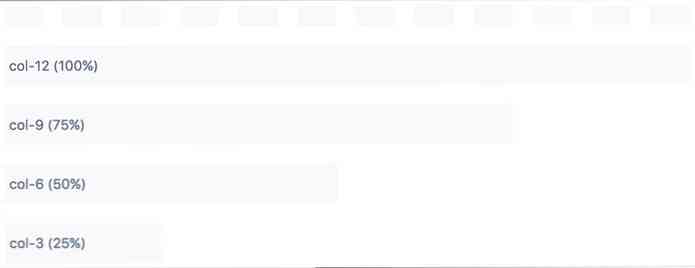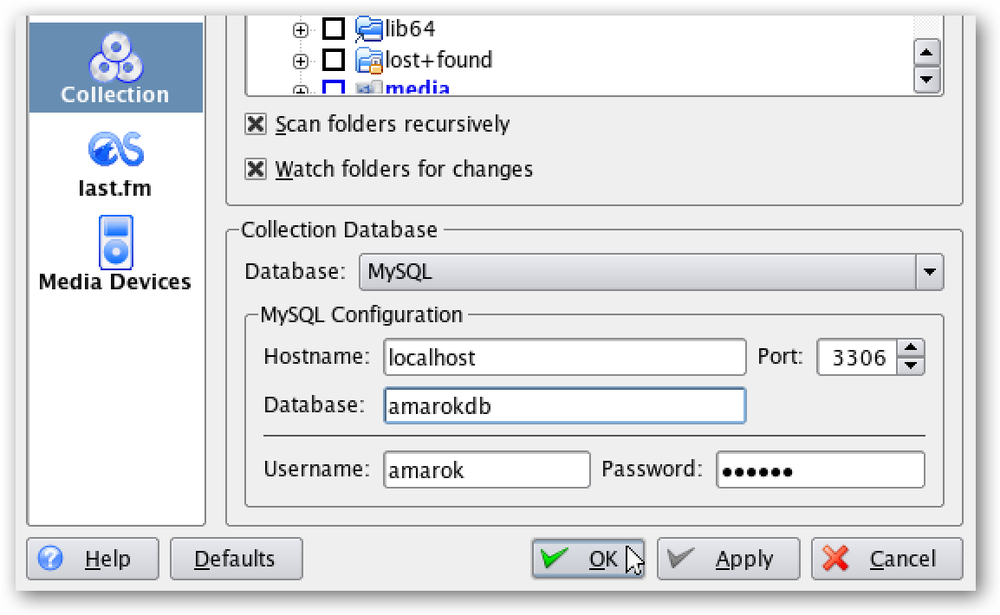Убрзајте било који рачунар, паметни телефон или таблет тако што ћете онемогућити анимације
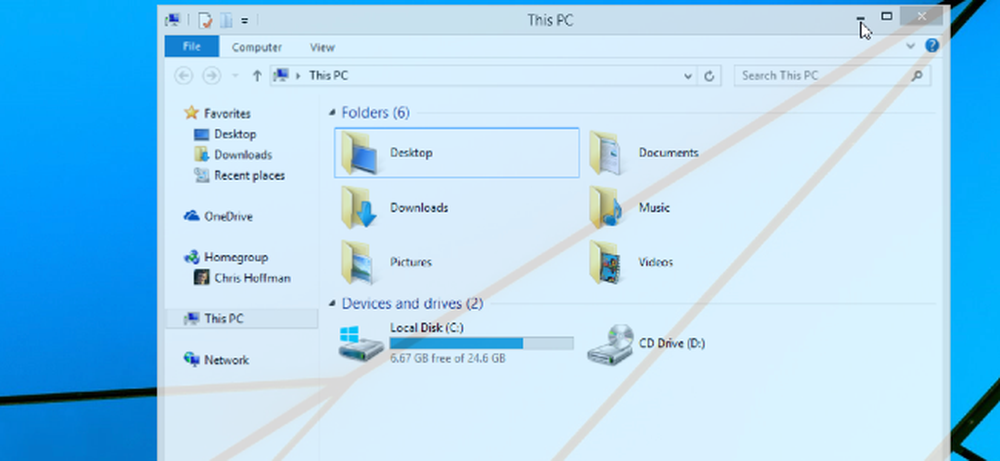
Анимације на десктоп рачунару, паметном телефону или таблету су добре - првих неколико пута. На крају, само пожелите да пожуре и престану да троше ваше време.
Онемогућавање (или само смањење) анимација може убрзати скоро сваки интерфејс. Наравно, анимације су већ прилично брзе, али чекање на њих изнова и изнова сваког дана може почети да се осећа глупо.
Виндовс
Виндовс радна површина одавно нуди практичне опције за онемогућавање анимација. Ова подешавања функционишу у свим верзијама оперативног система Виндовс, од Виндовса КСП до Виндовса 7 па све до Виндовса 8 и Виндовс 10 Тецхницал Превиев.
Да бисте приступили опцијама анимације, отворите Цонтрол Панел, кликните Систем & Сецурити и Систем. Кликните на опцију „Напредна подешавања система“ на бочној траци. Кликните на ставку Поставке под ставком Перформансе и користите поља за потврду да бисте контролисали које анимације Виндовс приказује. Одабир опције „Прилагоди за најбоље перформансе“ је брз начин за онемогућавање свих њих.
На модерним Виндовс системима, ове анимације неће много повриједити ваше перформансе - али ће учинити да се систем учини бржим како менији постају видљиви, а прозори се минимизирају и враћају одмах. Ове опције вам омогућавају да елиминишете и анимације Почетног екрана оперативног система Виндовс 8.
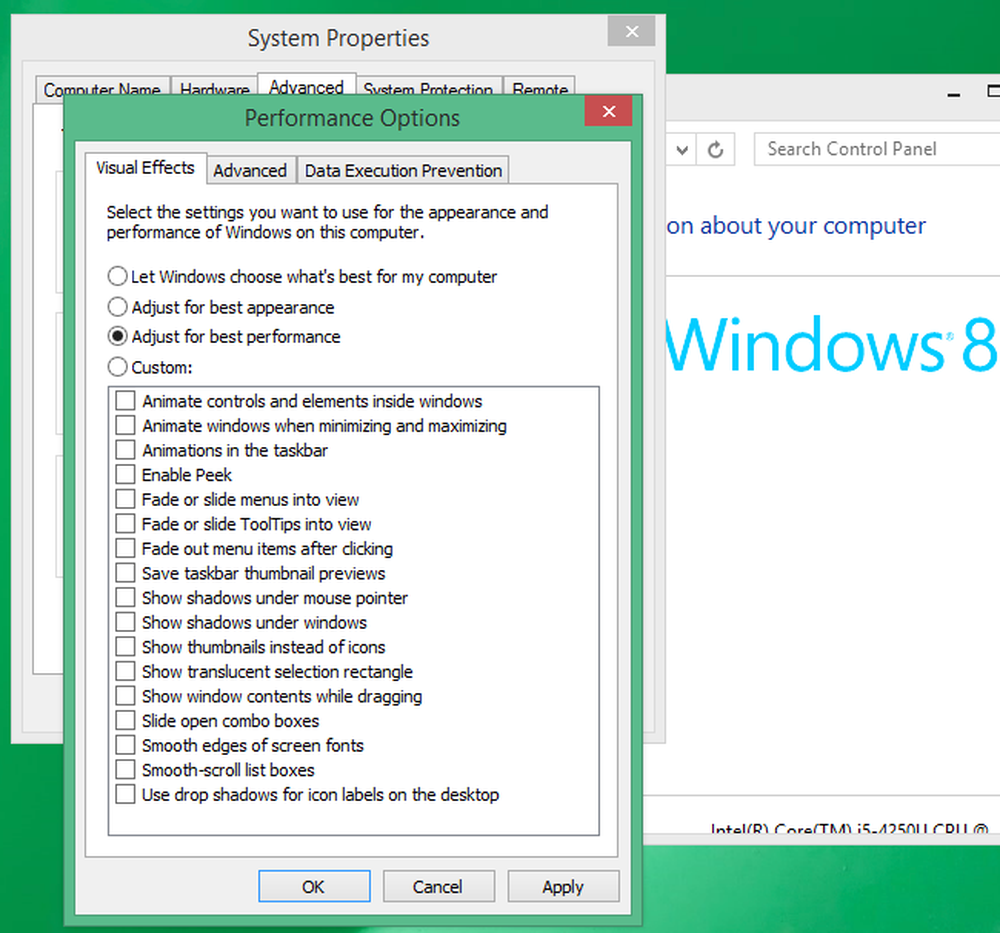
Андроид
Андроидов скривени мени развојних опција вам омогућава да драматично убрзате анимације или их потпуно онемогућите. О томе смо говорили и раније, а процес је у основи исти на оба Андроида 4.к и Андроид 5.0.
Прво ћете морати да омогућите мени Девелопер Оптионс. Отворите апликацију Поставке, помакните се до дна и додирните О телефону или О таблету. Пронађите поље „Изгради број“ и додирните га седам пута. Видећете обавештење да сте сада програмер.
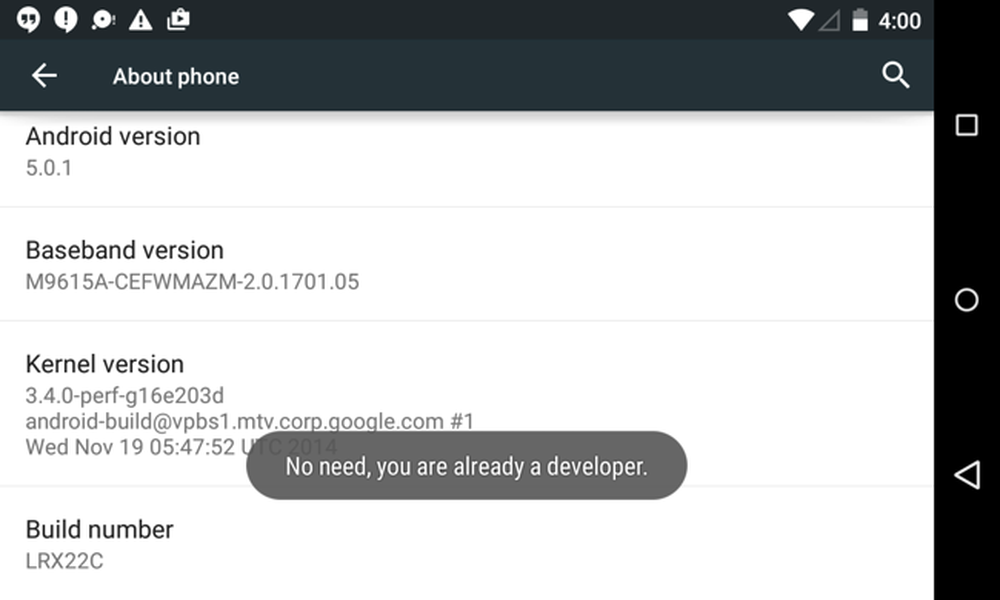
Додирните дугме „Назад“ и додирните ставку „Девелопер оптионс“ која се сада појављује при дну менија „Поставке“. Активирајте клизач Опције за програмере, померите се надоле и измените опције „Скала анимације прозора“, „Скала анимације прелаза“ и „Скала трајања аниматора“. Можете да изаберете „Анимација искључена“ да бисте их онемогућили или „Аниматион сцале .5к“ да би их двапут брже од нормалне.
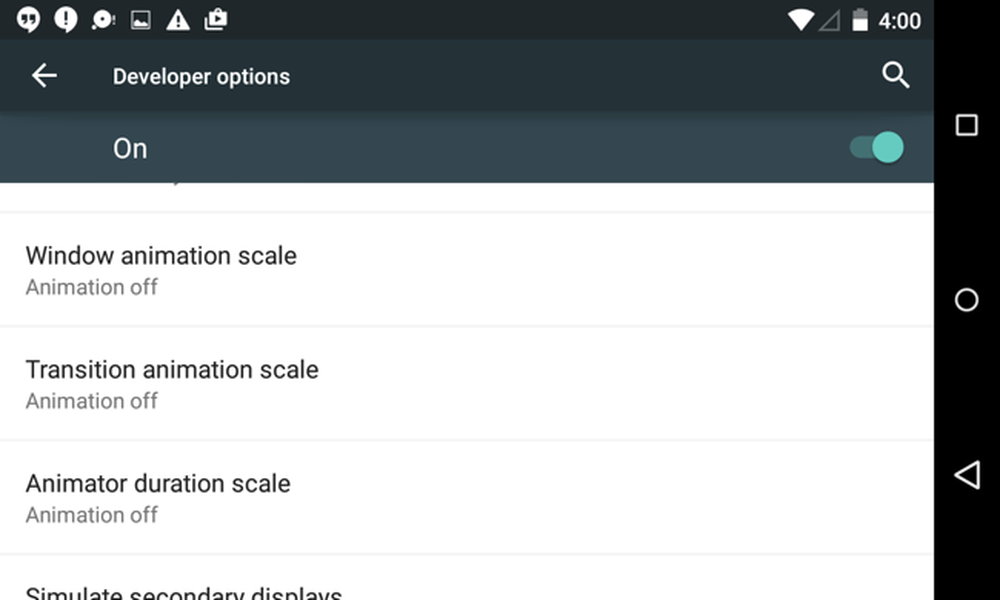
иПхоне и иПад
Аппле је уложио много притужби корисника на брзину анимација у иОС-у 7. Од тада су их убрзали, али још увијек постоји начин да се смањи анимација сучеља.
Да бисте то урадили, отворите апликацију Поставке, додирните ставку Опште и додирните Приступачност. Додирните опцију Редуце Мотион и активирајте прекидач. Ово неће у потпуности елиминисати анимације, али замењује анимације покрета бледом која се чини чистијом - а можда и бржом.
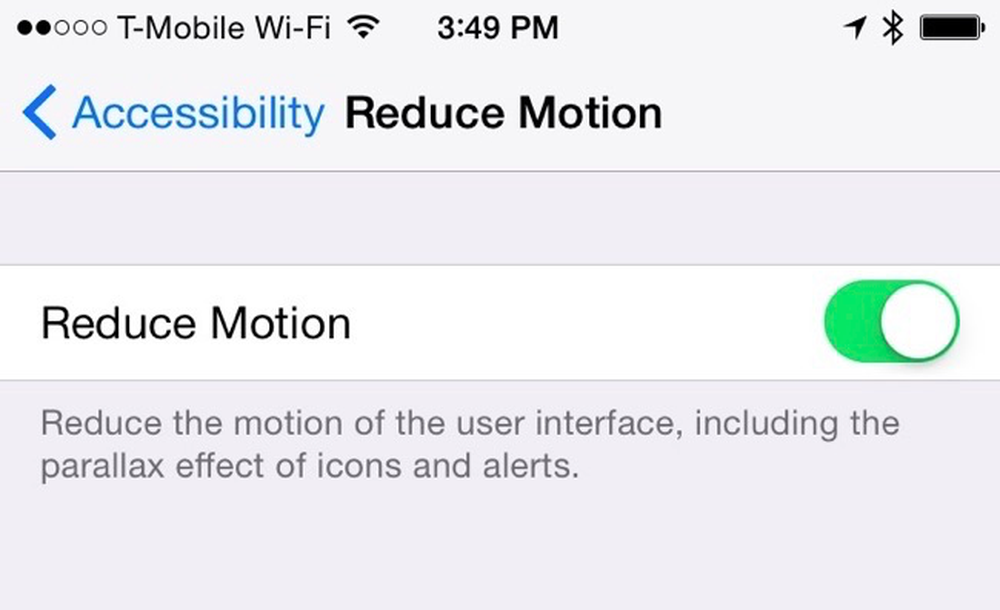
Мац ОС Кс
Најспорије анимације на Мац-у су прозор који минимизира и враћа анимације. Могу се контролисати из окна поставки Доцк-а. Да бисте му приступили, кликните на Аппле мени, изаберите Систем Преференцес и кликните Доцк.
Не постоји опција да се у потпуности онемогући ова анимација, али можете да изаберете анимацију „Скала“ уместо подразумеване „Гение“ анимације. Љествица се осјећа мало брже и мање омета од Гение, тако да ћете имати брже искуство сљедећи пут када минимизирате и вратите апликацију.
Нажалост, још увијек нема много других опција за онемогућавање анимација као ОС Кс Иосемите. Међутим, постоји опција за онемогућавање анимације одскока када се апликације покрену у окну Доцк-а. Надам се да ће Аппле додати још опција за контролу различитих анимација.
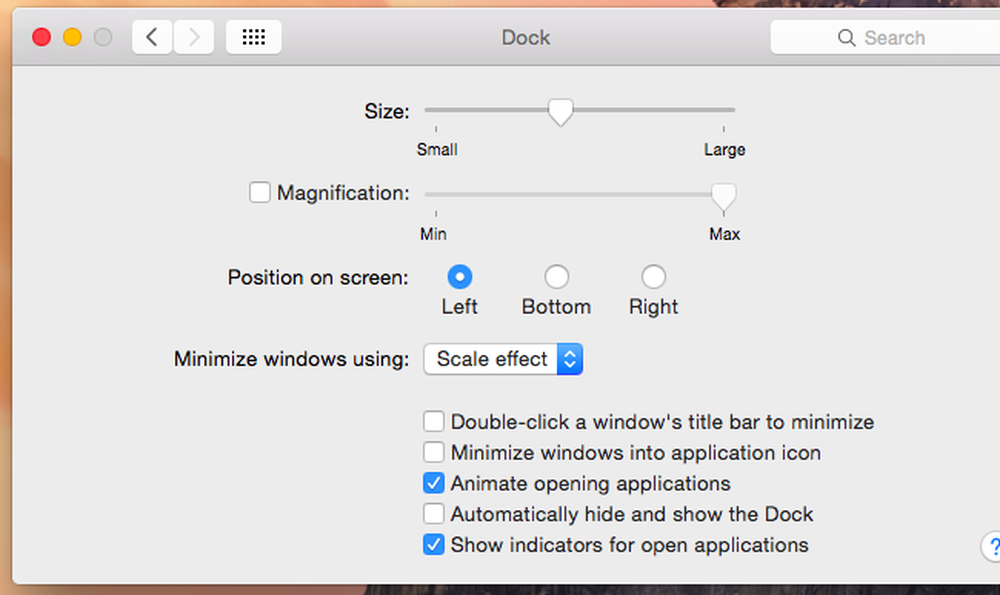
Линук
Ваша Линук десктоп околина вероватно има и своје опције за контролисање разних десктоп анимација. Обично ћете наћи опције за контролу анимација које се појављују када се прозори отварају, затварају, минимизирају или обнављају.
На Убунтуовом стандардном десктопу Унити, ове опције су мало теже доћи до њих. Морат ћете инсталирати ЦомпизЦонфиг Сеттингс Манагер и користити га за подешавање скривених графичких поставки које иначе не бисте требали мијењати. Одавде можете убрзати или елиминисати ове анимације тако што ћете их онемогућити или промијенити њихово трајање. Будите пажљиви када користите овај алат, пошто је он компликован и није намењен типичним корисницима десктопа!
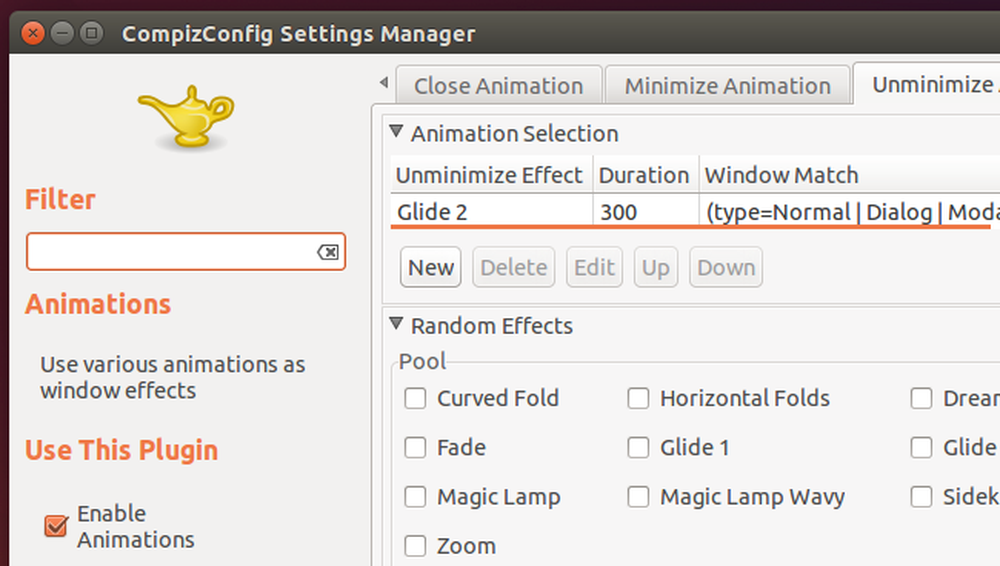
Практично сваки графички интерфејс нуди неку опцију за смањење анимација. Неки оперативни системи нуде комплетније опције од других - Виндовс десктоп и Андроид су посебно конфигурисани - али сваки оперативни систем нуди неке. Преко сваког графичког интерфејса, елиминисање, смањење или само убрзавање анимација ће учинити ваш интерфејс бржим. Ово је још један савет који ће вам добро послужити на било ком интерфејсу који користите десет година од сада.
Када је Мицрософт додао нове, екстремно споре анимације у Виндовс 10 Тецхницал Превиев, неки људи су тражили од Мицрософта да их искључи. Други су управо отишли у дијалог Подешавања перформанси у Виндовс-у и онемогућили их сами користећи стандардне опције које су дуго постојале у оперативном систему Виндовс..